Як переїхати з Windows на Linux: чеклист для міграції

Зима вже близько! До неї варто підготуватися і подбати не тільки про світло та воду. В умовах інформаційної війни важливо подумати також про безпеку своїх даних, економію коштів та енергії.
З цим допоможе Linux — безплатна, захищена та стабільна операційна система на заміну звичному Windows.
В цьому матеріалі розказуємо про переваги Linux та допомагаємо безпроблемно мігрувати з Windows. Погнали!
Переваги міграції з Windows на Linux
Ми звикли до роботи з Windows, адже він завжди нас оточував: вдома, в школі, комп’ютерному клубі, університеті й так далі. А Linux для багатьох — щось для обраних, якесь невідоме досі знання. Відмовитись від звичних вікон на користь чогось нового складно.
Проте ризик виправданий, ви відчуєте купу переваг. Розповідаємо про основні з них.

Свобода
Linux — відкрита операційна система. Ви маєте доступ до вихідного коду, який можете вільно використовувати, змінювати та розповсюджувати. Так працює ліцензія, за якою поширюється ця Linux.
Ви можете не тільки обрати дистрибутив під себе, а й персоналізувати його: прибрати, змінити чи додати нові функції. Linux дає навіть створити власний дистрибутив.
А тепер порівняймо з Windows: він має одну версію, ви не можете подивитися, що відбувається всередині ОС, а також обмежені в персоналізації.
Спробуєте Linux після Windows і ви точно відчуєте те саме, що й Добі, коли став вільним ельфом.
Це безплатно
Linux — безплатна операційна система. Ви просто встановлюєте її та користуєтесь. Це не Windows, де потрібно платити, щоб мати можливість змінити фон робочого столу.
Через те, що всі звикли до Windows і не готові платити за неї $139, користувачі шукають обхідні шляхи. Linux позбавить вас цієї проблеми. Ви заощадите гроші, проте й не поступитесь якістю та функціоналом. Матимете ОС з усіма потрібними вам можливостями та жодних докорів сумління, адже все законно.
Краще для програмування
Linux підтримує майже всі основні мови програмування та пропонує великий вибір програм, корисних для розробки ПЗ. І знову ж таки — безплатно.
Тут ви знайдете багато оригінальних бібліотек. А ще програмісти зазначають, що з менеджером пакетів цієї ОС робота простіша та швидша.
Linux також має вбудовану підтримку SSH, яка допоможе вам швидко керувати серверами. І на додачу ви можете включити команди apt, що ще більше приваблює програмістів у цій ОС.
Якщо працюєте з кодом — маєте спробувати Linux, адже він може оптимізувати вашу роботу.
Є ще одна перевага, хоч вона й менш серйозна. Linux створюють люди для людей, тож він містить веселі команди та програми. Наприклад, можете зробити термінал різнобарвним або перетворити його на акваріум. Якщо є таке, то і необхідні програми для розробки ви точно знайдете.
Кількість ПЗ
Linux має велику кількість програм, які ви можете не просто встановити, а й змінити під себе. Це звичні вам застосунки для Windows, а ще їх аналоги або специфічне корисне ПЗ, за яке раніше вам довелося б платити.
Ці застосунки створює спільнота: у когось з’явилася ідея чи не знайшов потрібний функціонал, тож просто розробив свою програму, якою можуть користуватися інші. Через це у Linux дуже велике різноманіття програм для будь-яких задач.
Зазвичай, кожен дистрибутив має власне сховище для завантаження програм. Це як магазин популярних застосунків. Ви зможете встановити програму з репозиторію за допомогою графічного менеджера або з командного рядка.
Відсутність вірусів
Windows вразлива до вірусів та атак. Linux теж вразлива, але набагато безпечніша.
Відповідь криється в тому, як ця ОС працює. Процес керування пакетами, концепція репозиторіїв та інші функції роблять її захищенішою.
Навіть якщо подивитися під таким кутом: коли ви встановили Windows, вам треба встановити антивірусну програму. Linux такого не вимагає, хоч і має кілька програм, які посилять захист від загроз. Встановлювати їх необов’язково, адже великої потреби у цьому немає.
Знову повертаємося до переваги економії. Вам не треба платити за преміумверсію антивірусу, щоб захистити систему. Це також може стати в пригоді бізнесам: з Linux ваші дані будуть захищені, а бюджет на ПЗ ви зможете витратити на щось інше.
Чеклист для міграції з Windows на Linux
Якщо на цьому моменті ви ще не закрили статтю, ви налаштовані серйозно. Тоді переходимо до покрокової інструкції, що допоможе вам плавно перейти на Linux.
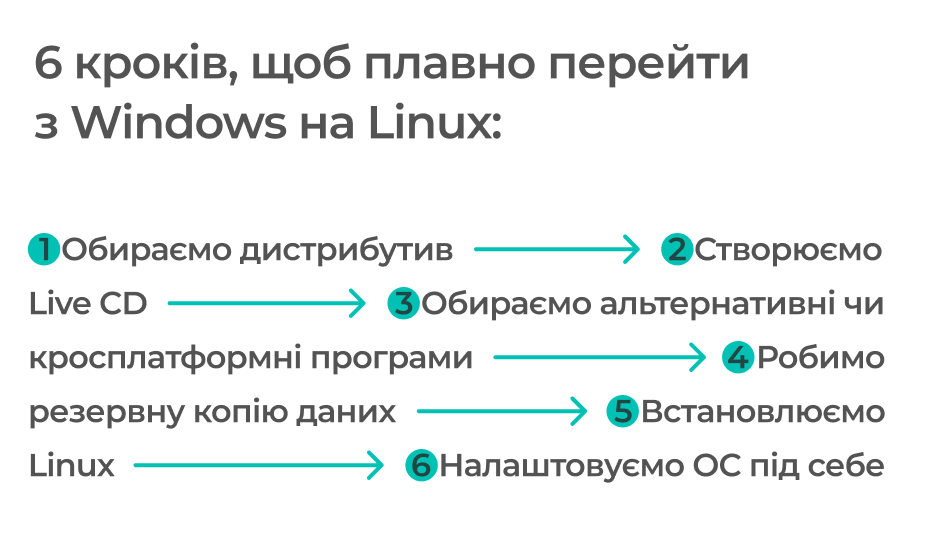
1. Обираємо дистрибутив
Перше, що ви маєте зробити — визначитися із дистрибутивом. Подумайте, які задачі ви хочете виконувати з Linux та що для вас важливо. Наприклад, будете сидіти в інтернеті й дивитись серіали чи може користуватиметеся ним для роботи, тож потребуєте специфічного ПЗ. Може ви маєте креативні хобі й монтуєте відео у вільний час або просто хочете щось мінімалістичне з приємним інтерфейсом.
Дистрибутивів на різний смак — безліч. Можете зробити власне дослідження на сайті DistroWatch, де можна подивитись популярність дистро, інформацію про них та ще багато чого.
Головне правильно почати, адже якщо обрати дистрибутив, розрахований на експертів Linux, можна легко розгубитися і повернутися в зону комфорту ОС Windows. Новачкам радимо розглянути Linux Mint, Debian, Fedora, Ubuntu, ElementaryOS чи MX Linux. Вони найбільш дружні до нових користувачів та мають велику спільноту, що допоможе розібратися з незрозумілими моментами. Декілька особливостей про дистро:
- Ubuntu — найвідоміший дистрибутив, тож має дуже матеріалів про те, як ним користуватися. Ви зможете знайти відповідь на будь-яке запитання. В нього зрозуміле робоче середовище, а стандартна установка включає офісний пакет, веббраузер, поштовий клієнт і медіаплеєр. Так матимете всю необхідну для вас базу.
- Linux Mint — заснований на Ubuntu, теж популярний та має велику спільноту, що готова допомогти. Має зрозумілий інтерфейс, проте вам легше буде розібратись, якщо оберете версію з Cinnamon. Містить деякі пакети, які не має інсталятор Ubuntu. Наприклад, графічні драйвери. Ви зможете почати працювати з Mint без додаткових налаштувань.
- Debian — синонім стабільності. Цей дистро також обирають ті, хто хоче уникнути будь-якого ПЗ із закритим кодом.
- Fedora — постачається з найновішими пакетами майже для всього і при цьому залишається дуже стабільною.
- MX Linux — дистрибутив, схожий на Linux Mint, але з більшою функціональністю. Його розробники вкладають багато сил у розробку утиліт та програм для керування системою.
- Elementary OS — для тих, кому важлива візуальна складова та подобається інтерфейс Mac.
- Manjaro — також простий в користуванні. Матимете найновіше ПЗ, адже репозиторії цього дистро постійно синхронізуються з ArchLinux.
2. Створюємо Live CD
Що ж, якщо ви вже придивилися до певного дистрибутиву, перевірмо чи підійде він вам.
Для цього зробимо Live CD, з яким ви зможете спробувати ОС без встановлення.
Більшість дистрибутивів пропонують такий образ ISO на своєму вебсайті. Ви можете записати його на компакт-диск чи флешку. Linux працюватиме з носія, тож не зачепить ваш Windows, але дасть спробувати функції Linux.
Важливо обрати саме «Спробувати».
Якщо комп’ютер не завантажується з Live CD з першої спроби, перегляньте порядок завантаження в BIOS. Потрібно встановити для CD-ROM вищий пріоритет, ніж для головного диска. Коли Linux завантажиться — клацайте все, що бачите.
3. Обираємо альтернативні чи кросплатформні програми
Тепер ви потестували та визначилися з дистрибутивом. Наступний крок — обрати відповідне ПЗ. Тут все залежить від ваших потреб і побажань. Деяких програм, до яких ви звикли на Windows, може не бути на Linux. Проте остання пропонує багато різних альтернатив. В будь-якому випадку, ви точно знайдете аналогічний по функціоналу застосунок.
Легше почати з кросплатформних програм, які працюють і на Windows, і на Linux. Наприклад, користуватися звичним вам браузером: Firefox чи Chrome. Ви зможете синхронізувати вашу історію, закладки та паролі, щоб ваш перехід був ще непомітнішим. Також кросплатформними застосунками є Thunderbird, VLC, Audacity, OpenOffice та інші.
Linux підійде і геймерам: багато ігор зі Steam працюють з цією ОС.
Ви матимете вбудоване ПЗ, яке має покрити більшість загальних потреб користувача.
Якщо ви все-таки хочете встановити програми, якими ви користуєтесь у Windows — вам допоможе програма Wine. Як її встановити на Ubuntu та Linux Mint — розказуємо тут.
Ще одна важлива річ, щоб перейти на Linux без болю — синхронізувати свої дані та файли з хмарою. Так ви матимете доступ до всіх ваших фото та інших даних. Для цього вам потрібно налаштувати хмарний сервіс на Windows, синхронізувати дані, які потрібно зберегти, а потім встановити клієнтське ПЗ цього сервісу на Linux.
4. Робимо резервну копію даних
Налаштовані йти до кінця? Тоді починаємо встановлювати Linux. Проте спершу робимо резервну копію важливих даних. Якщо в процесі установки щось піде не так і вам доведеться форматувати жорсткий диск, ви втратите ваші дані. Краще перестрахуватися.
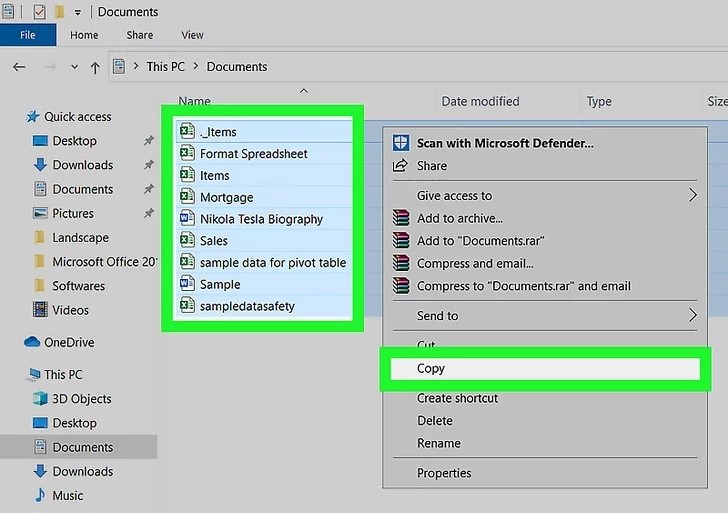
5. Встановлюємо Linux
Встановлюватимемо дистрибутив з нашого Live CD. Тепер замість «Спробувати» треба обрати «Встановити». Далі уважно читайте вказівки під час процесу установки. Універсального гайда в цьому випадку немає, адже залежно від дистрибутиву цей процес може відрізнятися.
З важливого: менеджер установки може запитати вас, чи видалити Windows, чи встановити Linux поряд з нею. Не радимо одразу спалювати всі мости до Windows. Дві системи — це зручний варіант, поки ви ще розібрались з Linux. Ви зрозумієте, коли настане правильний момент для видалення Windows.
Наступні кроки установки здебільшого нескладні: обрати бажану мову інтерфейсу, ваше географічне положення та налаштувати основний обліковий запис користувача і пароль до нього.
Коли встановите Linux, оберіть, яку систему завантажувати за замовчуванням. Такий формат називається подвійним завантаженням.
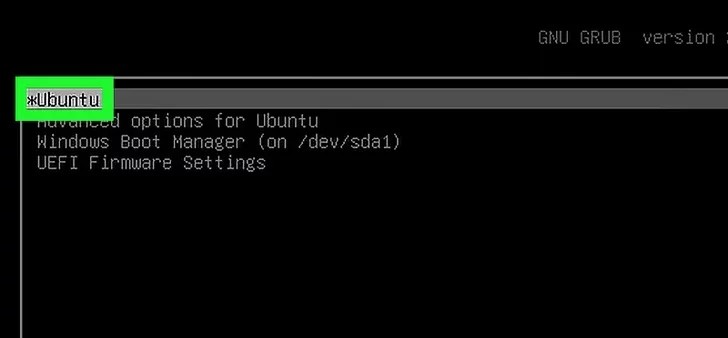
6. Налаштовуємо ОС під себе
На цьому етапі ви вже розумієте, що Linux гарний варіант, адже ви вже знаєте, які звичні програми матимете та знайшли заміну тим, яких у Linux нема. Ваші дані синхронізовані, тож перехід має бути майже невідчутним.
Тепер налаштуйте все, що можливо. Для цього запустіть програму «Налаштування» в головному меню вашого дистрибутиву та зайдіть в кожну категорію: виберіть тему, змініть шпалери, виберіть бажані програми, синхронізуйте облікові записи та налаштуйте апаратне забезпечення.
Тепер ви маєте готову до використання систему.
В процесі у вас виникатимуть питання. Пам’ятайте, що те, що не можна загуглити, можна запитати в спільноти.
З часом ви будете використовувати Windows все менше. І в якийсь момент ви зрозумієте, що ця ОС вам не потрібна. Тоді можна сміливо видаляти її, щоб звільнити ще більше місця під Linux.
Висновок
Вітаємо на хвилі тієї групи «обраних», які працюють з Linux. Впевнені, що ви пересвідчилися, що насправді це не так страшно. Просто перевчатись завжди складно і це нормально.
Те, що Windows найвідоміша операційна система, ще не означає, що вона найкраща. Адже є вільна, безплатна та захищеніша альтернатива. Вона позбавить вас проблем, з якими ви стикалися раніше та додасть нових можливостей.
З правильно обраним дистрибутивом, Linux підійде кожному. Почніть з Mint, Ubuntu, Manjaro чи Elementary OS, і ваш перехід з Windows буде максимально комфортним.
Якщо вас зацікавила ця тема і ви хотіли б більше її дослідити — записуйтесь на наш курс «Адміністрування Linux для новачків». Там не лише розберетесь, як працює операційна система, а й зможете відкрити для себе нові можливості. Які саме — дивіться у програмі курсу 😉